如何解决win10 1903夜间模式失效的问题
现在很多用户都将自己的电脑升级为了win10系统,但在使用的过程中难免会遇到一些情况,例如有的用户就表示说自己的win10 1903系统电脑出现了夜间模式失效的问题,那我们要如何解决呢?很多不熟悉的用户可能不太清楚,所以今天小编为大家分享的就是关于win10 1903夜间模式失效的解决方法啦。
解决方法如下:
方法一:
1、卸载设备中全部的第三方反病毒软件与系统优化软件 (例如 360、腾讯电脑管家、鲁大师等)。
2、按 “Windows 徽标键+R”,输入 “msconfig”,
回车启动系统配置页面。点击 “服务”>“隐藏所有 Microsoft 服务”,点击 “全部禁用”。
3、鼠标右击任务栏,启动任务管理器。点击 “启动” 选项卡,将所有的启动项全部禁用。

4、通过开始菜单重启设备 (请选择重启设备,不要选择关机后再开机)。
方法二:
1、在管理员命令提示符下键入以下命令:
Dism /Online /Cleanup-Image /ScanHealth
2、这条命令将扫描全部系统文件并和官方系统文件对比,扫描计算机中的不一致情况。
Dism /Online /Cleanup-Image /CheckHealth
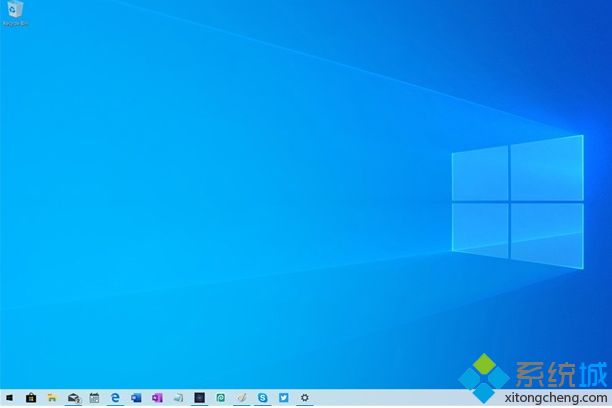
3、这条命令必须在前一条命令执行完以后,发现系统文件有损坏时使用。
DISM /Online /Cleanup-image /RestoreHealth
4、这条命令是把那些不同的系统文件还原成官方系统源文件。
5、完成后重启,再键入以下命令:sfc /SCANNOW即可。
关于win10 1903夜间模式失效的解决方法就为大家分享到这里啦,有出现同样情况的可以按照上面的方法来解决哦。
我告诉你msdn版权声明:以上内容作者已申请原创保护,未经允许不得转载,侵权必究!授权事宜、对本内容有异议或投诉,敬请联系网站管理员,我们将尽快回复您,谢谢合作!










